Oyun oyuncuları için Steam, oyun dünyasının penceresidir. Ama öyle durumlar var ki Steam olması gerektiği gibi çalışmıyor veya sadece siyah bir ekran gösteriyor . Favori oyunlarınıza erişiminiz olmadan oldukça endişeli olabilirsiniz. Ama merak etmeyin bu yazıda mutlaka bazı yöntemleri deneyerek sorunu çözeceksiniz.
Aşağıda listelenen sorun giderme adımlarından herhangi birini gerçekleştirmeden önce bilgisayarınızı yeniden başlatmanız gerekir. Bu eylem, işletim sistemini yeniler ve soruna neden olabilecek tüm bozuk geçici verileri kaldırır.
Bu düzeltmeleri deneyin
- siyah ekran
- Buhar
Düzeltme 1: Grafik sürücünüzü güncelleyin
Güncel olmayan sürücülerin kullanılması performansı etkileyebilir. Bu nedenle, sürücü güncellemelerini düzenli olarak kontrol etmenizi öneririz. Steam siyah ekran sorunuyla karşılaşırsanız, sürücülerinizi özellikle ekran kartı sürücüsünü güncellemek sorun gidermede iyi bir adımdır.
Video kartı sürücülerinizi güncellemenin iki yolu vardır:
Seçenek 1 – Manuel olarak – Sürücülerinizi bu şekilde güncellemek için bazı bilgisayar becerilerine ve sabra ihtiyacınız olacak çünkü çevrimiçi olarak tam olarak doğru sürücüyü bulmanız, indirmeniz ve adım adım yüklemeniz gerekiyor.
VEYA
Seçenek 2 – Otomatik (Önerilen) - Bu en hızlı ve en kolay seçenektir. Her şey sadece birkaç fare tıklamasıyla yapılır.
Seçenek 1 – Sürücülerinizi manuel olarak güncelleyin
NVIDIA ve AMD sürücü güncellemelerini yayınlamaya devam edin. Bunları elde etmek için resmi web sitelerine gitmeniz, doğru sürücüleri bulmanız ve manuel olarak indirmeniz gerekir.
Sürücüleri indirdikten sonra, indirilen dosyaya çift tıklayın ve sürücüleri yüklemek için ekrandaki talimatları izleyin.
2. Seçenek – Sürücülerinizi otomatik olarak güncelleyin
Sürücüleri manuel olarak güncellemek için zamanınız, sabrınız veya bilgisayar becerileriniz yoksa, bunu otomatik olarak şununla yapabilirsiniz: Sürücü Kolay .
Driver Easy, sisteminizi otomatik olarak tanıyacak ve bunun için doğru sürücüleri bulacaktır. Bilgisayarınızın tam olarak hangi sistemi çalıştırdığını bilmenize veya yanlış sürücüyü indirip kurma riskini almanıza ve kurulum sırasında hata yapma konusunda endişelenmenize gerek yoktur.
bir) İndirmek ve Driver Easy'yi yükleyin.
2) Driver Easy'yi çalıştırın ve Şimdi Tara buton. Driver Easy daha sonra bilgisayarınızı tarar ve sorunlu sürücüleri algılar.

3) Güncelleme Bu sürücünün doğru sürümünü otomatik olarak indirmek için işaretli sürücünün yanındaki düğmeyi tıklayın, ardından manuel olarak yükleyebilirsiniz (bunu ÜCRETSİZ sürümle yapabilirsiniz).
Veya tıklayın Tümünü Güncelle doğru sürümünü otomatik olarak indirmek ve yüklemek için Tümü Sisteminizde eksik veya güncel olmayan sürücüler. (Bu, aşağıdakileri gerektirir: Profesyonel sürüm hangisiyle birlikte gelir tam destek ve bir 30 günlük para iadesi garanti. Tümünü Güncelle'yi tıkladığınızda yükseltmeniz istenir.)
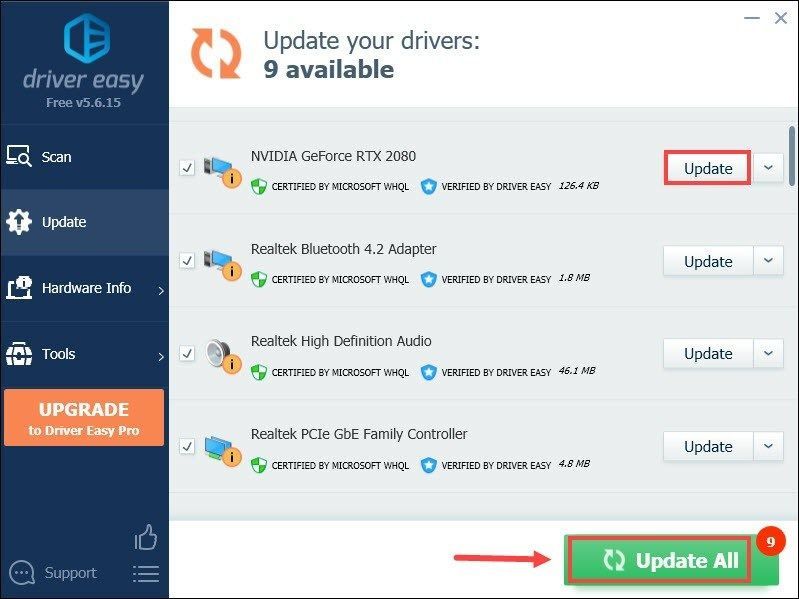 Driver Easy'nin Pro sürümü tam teknik destek ile birlikte gelir. Yardıma ihtiyacınız varsa, lütfen iletişime geçin Driver Easy'nin destek ekibi de .
Driver Easy'nin Pro sürümü tam teknik destek ile birlikte gelir. Yardıma ihtiyacınız varsa, lütfen iletişime geçin Driver Easy'nin destek ekibi de . Sürücülerinizi güncelledikten sonra, bilgisayarınızı yeniden başlatın ve sorunun çözülüp çözülmediğini kontrol etmek için Steam istemcisini açın. Değilse, aşağıdaki diğer düzeltmeleri deneyin.
Düzeltme 2: Web tarayıcı önbelleğini silin
Steam masaüstü istemcisi, size bir oyunun ayrıntılarını gösterebilen yerleşik bir tarayıcıya sahiptir. Bu yüzden kullanıcılar bunu oldukça sık kullanır. Ancak sorun şu ki Steam, web tarayıcı önbelleğini otomatik olarak temizlemez. Bu da Steam'in düzgün yüklenmemesine neden olur. Düzeltmek için önbelleği temizlemelisiniz.
Bunu şu şekilde yapabilirsiniz:
1) Steam istemcinizi açın. Menü çubuğundan Steam'e tıklayın ve Ayarlar .
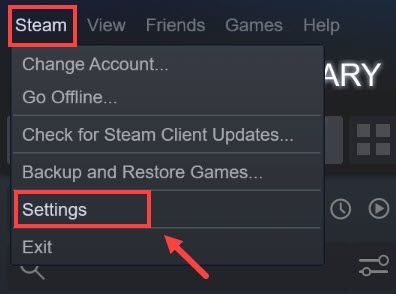
2) Sol panelden, İnternet tarayıcısı . sonra tıklayın WEB TARAYICI ÖN BELLEĞİNİ SİL . Tamamlandığında, tıklayın TÜM TARAYICI ÇEREZLERİNİ SİL . Bittikten sonra, tıklamanız yeterlidir tamam .
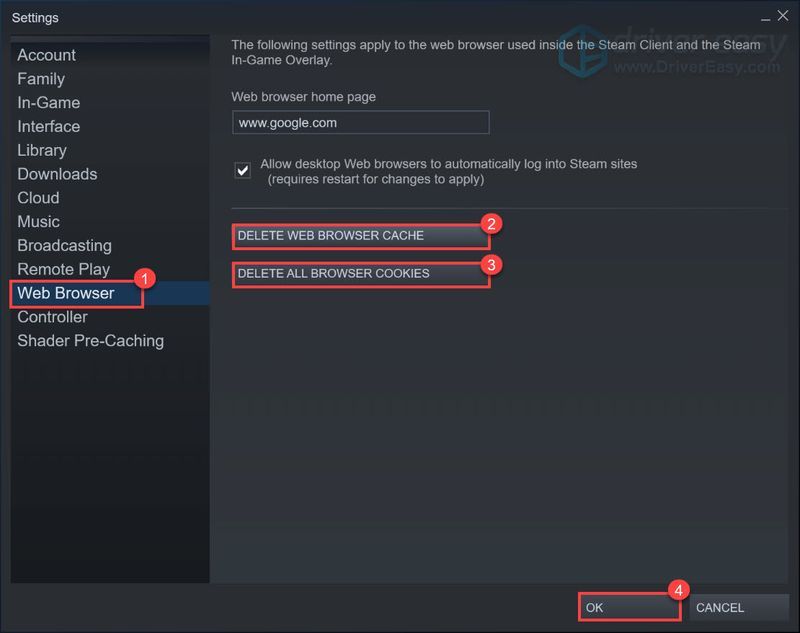
Artık Steam istemciniz normal şekilde çalışıyor olmalıdır. Siyah ekran sorunu devam ederse, uygulama önbelleğini sil .
Düzeltme 3: Uygulama önbelleğini sil
Steam dizininizdeki uygulama önbelleği, Steam uygulamalarınız ve kurulumunuz hakkında çeşitli verileri saklar, Steam'i her açtığınızda küçük ayrıntıları hatırlar ve Steam'i bir sonraki çalıştırışınızda işlerin biraz daha hızlı çalışacağından emin olur. Ancak, önbellekte işler ters gidebilir. Steam'in düzgün yüklenmemesine neden olabilecek şeyleri hatırlamayı kaçırabilir. Bunu düzeltmek için appcache klasörünü silmeyi deneyin. Ve endişelenmenize gerek yok çünkü bu, Steam'i bir sonraki açışınızda yeniden oluşturulacak.
1) Klavyenizde, Windows logosu tuşu  ve VE Aynı zamanda Dosya Gezgini'ni açmak için.
ve VE Aynı zamanda Dosya Gezgini'ni açmak için.
2) Şuraya gidin: Windows (C:) > Program Dosyaları (×86) > Steam Steam dizinine gitmek için.
3) Kopyalayıp yapıştırın appcache klasörü bir şeyler ters giderse diye güvenli bir yere.
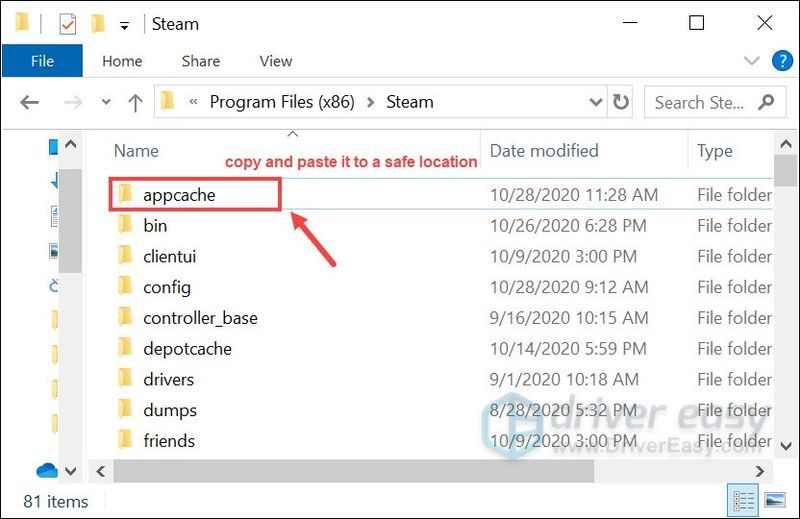
4) Şimdi yapabilirsiniz appcache klasörünü sil Steam dizininizde. Ardından Steam'i yeniden başlatmayı deneyin. İyi çalışıyorsa, yerine sağlıklı bir yenisi oluşturulacağından orijinal yedekleme appcache klasörünü gidip silebilirsiniz.
Düzeltme 4: Steam İstemcisi beta sürümüne katılın
Steam İstemcisi Beta'ya kaydolmak, en yeni özellikleri yayınlanmadan önce kullanmanıza olanak tanır. Bir güncelleme, siyah ekran sorununu çözmenize yardımcı olabilir.
Steam İstemcisi betasına katılmak için aşağıdaki talimatları izleyin:
1) Steam çalışırken, tıklayın Buhar sol üstte, ardından Ayarlar .
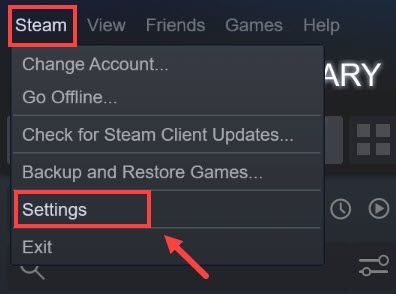
2) Hesap sekme. Altında Beta Katılımı bölümünde, tıklayın DEĞİŞİKLİK… buton.
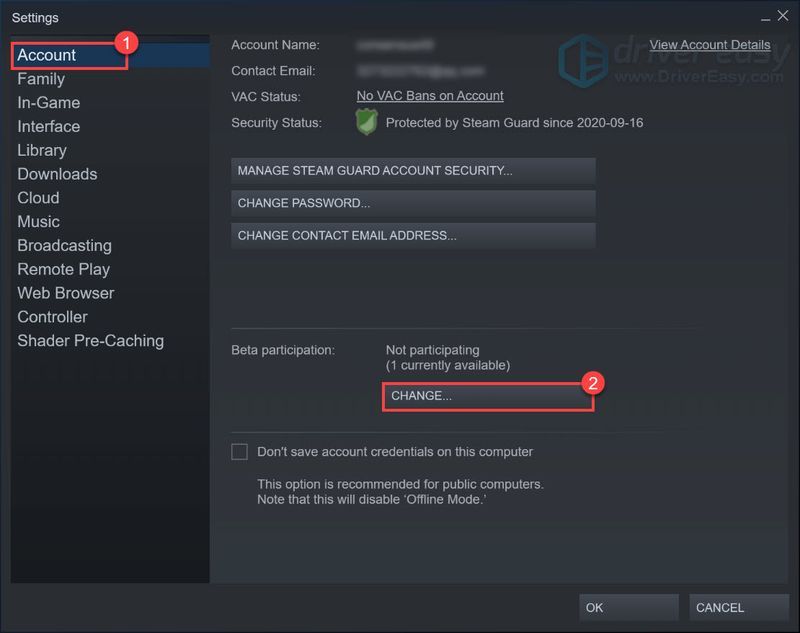
3) Açılır listeden Steam Beta Güncellemesini seçin ve Tamam'a tıklayın.
Steam'i yeniden başlatmanız istenecek, lütfen Steam'i Yeniden Başlat düğmesini seçin.
Bunu yaptıktan sonra, sorunun devam edip etmediğini görmek için Steam'i yeniden başlatmayı deneyin. Sizin için işe yaramadıysa, bir sonraki düzeltmeyi deneyin.
Düzeltme 5: Steam kısayolunuza –no-cef-sandbox ekleyin
komut satırı argümanı -sef-korumalı alan yok Steam düzgün yüklenmiyorsa tam olarak ihtiyacınız olan şey budur. Kısayolun argümanını ekleyerek muhtemelen sorunu çözmenize yardımcı olacaktır. Bunu şu şekilde yapabilirsiniz:
1) Steam'den çıkın. Masaüstünüzden Steam kısayoluna sağ tıklayın ve Özellikler .
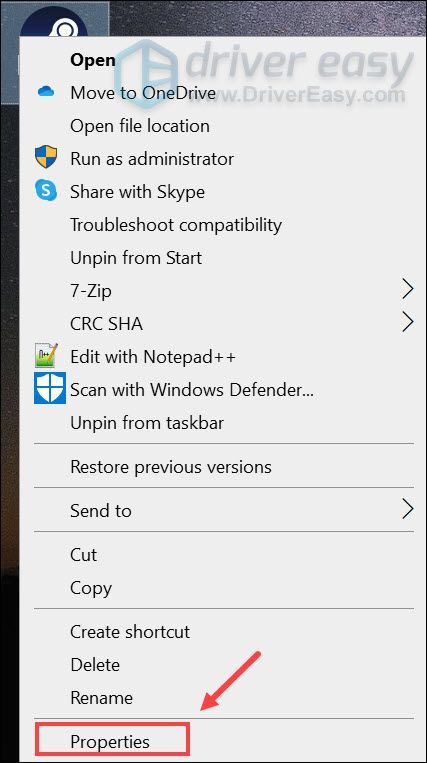
2) Kısayol sekme. İçinde Hedef bölüm, tür -sef-korumalı alan yok sonunda. sonra tıklayın Uygula > Tamam .

Şimdi çalışıp çalışmadığını kontrol etmek için Steam istemcisini açmayı deneyin.
Düzeltme 6: Steam'i Yeniden Yükleyin
Hiçbir şey işe yaramazsa, onu yeniden yüklemenin ve tüm tercihlerinizi ve oyunlarınızı olduğu gibi tutmanın hızlı bir yolu var. Bunu yapmak için aşağıdaki adımları takip edebilirsiniz:
1) Steam'den çıkın.
Steam'den tamamen çıktığınızdan emin olmak için Görev Yöneticisi'ni açın ve Steam İstemci Hizmeti ve Steam İstemcisi WebYardımcısı . Onlara sağ tıklayın ve seçin Görevi bitir .
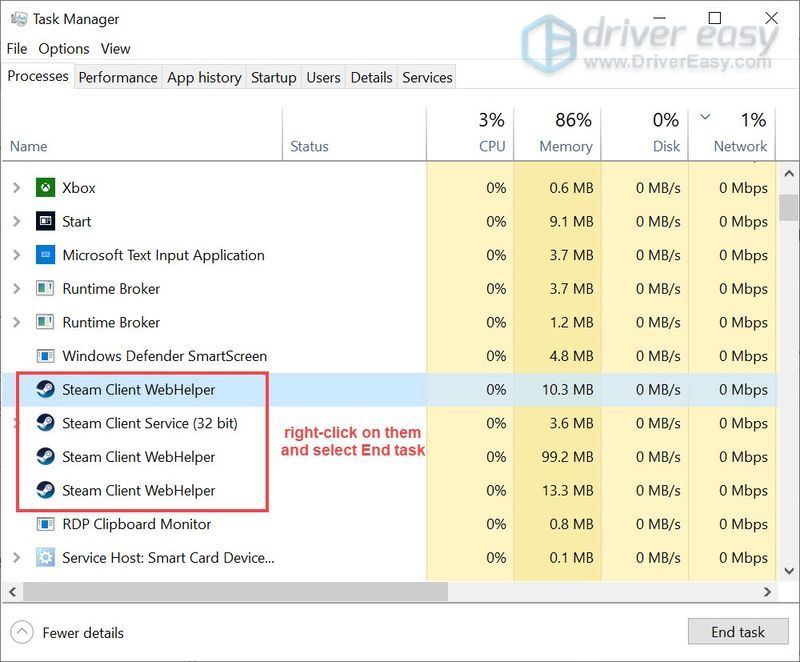
2) Klavyenizde, Windows logosu tuşu  ve VE Aynı zamanda Dosya Gezgini'ni açmak için.
ve VE Aynı zamanda Dosya Gezgini'ni açmak için.
3) Şuraya gidin: Windows (C:) > Program Dosyaları (×86) > Steam Steam dizinine gitmek için.
4) Şunlar dışında her şeyi sil buhar uygulamaları , Kullanıcı bilgisi, ve steam.exe (buhar Uygulaması) .
5) Çift tıklayın Steam.exe ve yeniden yüklemesine izin verin.
Sorununuz devam ederse…
Steam'i yeniden yüklemek işe yaramazsa, PC'nizi onarmak Bir atış. Steam'in yüklenmemesi gibi program sorunları, bozuk sistem dosyalarından kaynaklanabilir. Bilgisayarınızda bir tarama yaparken, yaşadığınız sorunu teşhis edebilir ve umarız düzeltebilirsiniz. Bu iş için tavsiye ediyoruz restorasyon , ile %100 meşru Windows onarımında uzmanlaşmış program. Herhangi bir veri kaybetmeden Windows işletim sistemindeki farklı sorunları otomatik olarak bulmanıza ve düzeltmenize yardımcı olur.
bir) İndirmek ve Restoro'yu yükleyin.
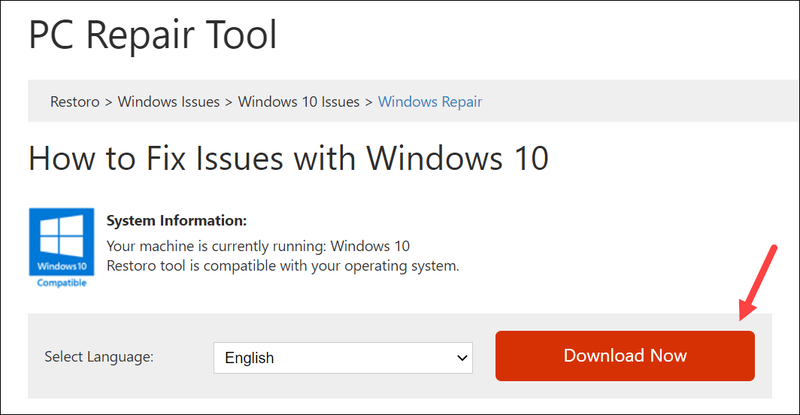
2) Restoro'yu başlatın ve PC'nizde ÜCRETSİZ bir tarama yapacaktır. Tarama bittiğinde, sisteminize ve sorunlarınıza tam bir genel bakış göreceksiniz.
3) tıklayın Onarımı Başlat onarım işlemini başlatmak ve Restoro'nun sorunu çözmesini beklemek için.
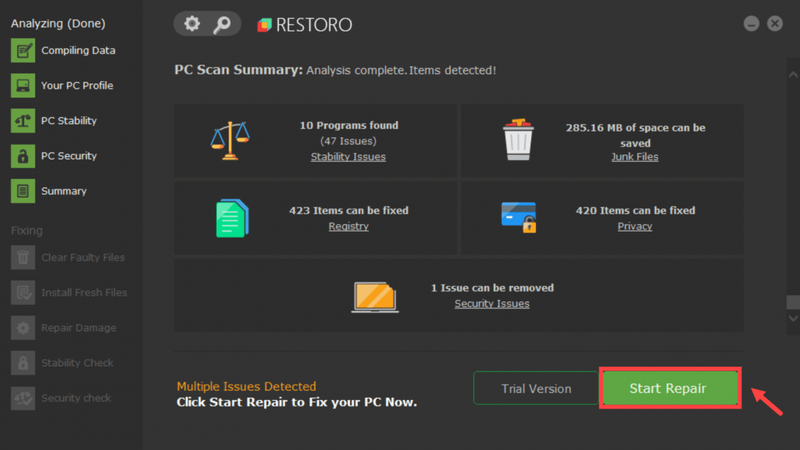
Sonuç olarak, Steam'in düzgün yüklenmemesi veya siyah ekran sorunu göstermemesi, güncel olmayan grafik sürücülerinden veya bozuk uygulama verilerinden kaynaklanıyor olabilir. Umarım bu makaledeki düzeltmeleri deneyerek düzeltebilirsiniz. Herhangi bir sorunuz veya fikriniz varsa, lütfen bize aşağıya bir yorum bırakın.?

![[ÇÖZÜLDÜ] Windows 10'da Gameloop çöküyor](https://letmeknow.ch/img/knowledge/39/gameloop-crashing-windows-10.png)



